捷速PDF删除其中一页文档的方法
张, 剑 发布于:2017-07-20 分类:使用教程
在我们阅读PDF文档的时候,会发现有些页面与文档内容无关,因此就需要对无关的文档页面进行删除,那么如何删除PDF文档页面?PDF删除其中一页文档的方法是什么?通过这篇文章,就来告诉大家如何删除PDF文档的页面。
想要对PDF文档页面进行删除,那么可以使用捷速PDF编辑器进行删除,这是一款专业的PDF文件编辑器,这款软件界面简洁,操作简单,可以轻松的对PDF文档进行编辑操作,以下就是捷速PDF编辑器删除PDF文档其中一页的操作方法。
1、将捷速PDF编辑器安装到电脑上之后,运行这款软件,之后点击“打开”选项,将需要进行编辑的PDF文档打开。
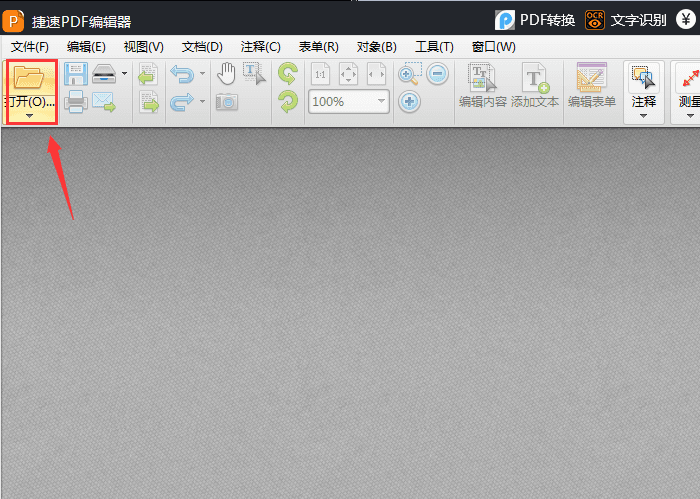
2、打开PDF文档之后,点击软件上方的“文档”选项,然后选择里面的“删除页面”功能,进行接下来的删除页面操作。
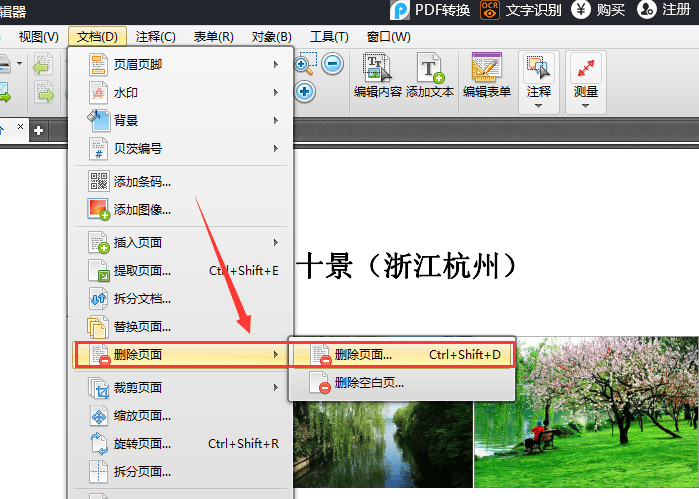
3、进入删除页面界面之后,点击“页面”选项,然后输入需要删除的页面页码,之后点击“确定”选项,那么即可成功将PDF文档中的其中一页删除了。
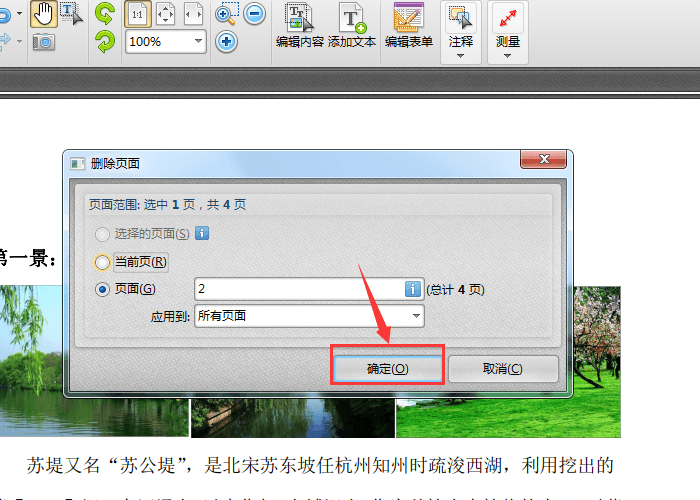
4、删除页面之后,点击“保存”选项,对PDF文档进行保存。
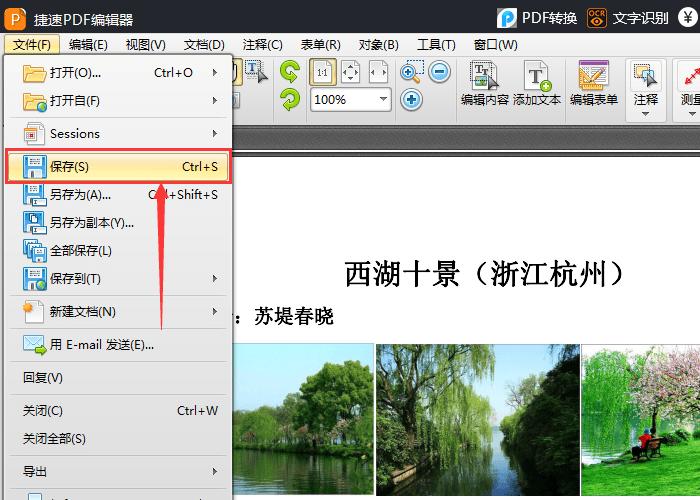
以上就是这款软件删除PDF其中一页文档的操作方法了,是不是很简单呢,除了删除文档页面外,这款捷速PDF编辑器还拥有许多PDF文件编辑功能,因此我们以后想要对PDF文档进行编辑,那么只需要使用这款软件进行编辑就可以了。除了删除PDF文档页面,PDF编辑器还有很多其他的功能,比如拆分文档页面,方法可以参考【捷速PDF编辑器怎么拆分PDF文档页】



 联系客服...
联系客服...